Hai sentito che c'è un? telefono Ubuntu andare al mercato prima o poi? Bene, se sei un grande fan di Linux, puoi dare al tuo Android l'aspetto di Ubuntu in questo momento.
No, questo non è un tutorial sull'installazione di Ubuntu sul tuo telefono (che verrà dopo). Qui parleremo di alcune modifiche estetiche al tuo sistema operativo Android per imitare l'interfaccia di Ubuntu Touch, niente di più.
Tema di avvio
Il modo più semplice per cambiare il tema del tuo Android è installare un launcher della schermata iniziale che supporti i temi. Il launcher della schermata iniziale che consigliamo per questo è ADW.Launcher dato che c'è un Tema Ubuntu a disposizione. Tuttavia, se stai utilizzando altri lanciatori come Nova e Apex, puoi anche utilizzare temi creati per ADW.
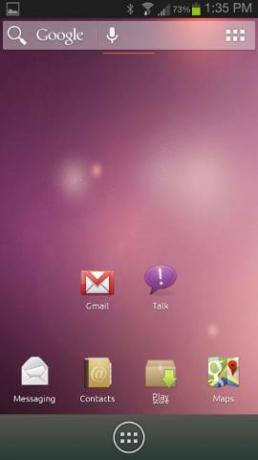
Dopo aver installato sia ADW.Launcher che ADW Ubuntu Theme, dovrai attivare il tema nelle impostazioni di avvio della schermata iniziale. Una volta fatto, dovresti vedere alcune modifiche al dock dell'applicazione nella parte inferiore dello schermo. Ora puoi passare alla sezione Sfondo per selezionare uno sfondo simile a Ubuntu per la tua schermata iniziale.
Barra di avvio di Unity
La barra di avvio di Unity è un'altra parte utile del desktop Ubuntu. Per aggiungere questo al tuo desktop Android, abbiamo due opzioni disponibili per te. Unity Launcher e Scatola di guanti. Entrambe sono ottime scelte per aggiungere la barra laterale di avvio. Entrambi sono gratuiti e hanno aggiornamenti a pagamento se ti piacciono davvero e desideri più funzionalità.
1. Scatola di guanti
Una volta installato, GloveBox aggiungerà il dock di avvio sul lato sinistro dello schermo. Puoi aggiungere fino a 6 app nella versione gratuita. Per accedere al dock di avvio, fai scorrere il dito dal bordo sinistro dello schermo verso il centro dello schermo. Senza sollevare il dito, fallo scorrere verso l'alto o verso il basso per evidenziare l'app da aprire e rilascia il dito per aprire l'app.
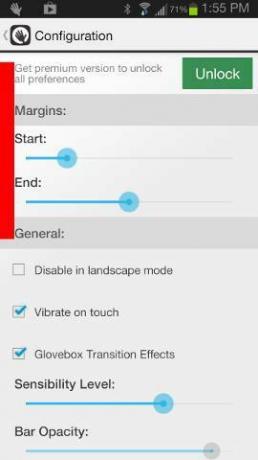
2. Unity Launcher
Unity Launcher offre la maggior parte delle stesse funzionalità di GloveBox. Alcune delle differenze sono, con Unity Launcher, ci sono più posizioni per accedere alla barra di avvio, non solo sul lato sinistro o destro. C'è un tutorial di installazione che ti guida attraverso il processo di aggiunta di app e come usare Unity Launcher. Quando trascini la barra di avvio aperta, rimane aperta. Hai anche la possibilità di aggiungere più di 6 app nella versione gratuita. Un'altra cosa che mi piace è che l'area utilizzata per trascinare la barra di avvio è più grande con Unity Launcher.
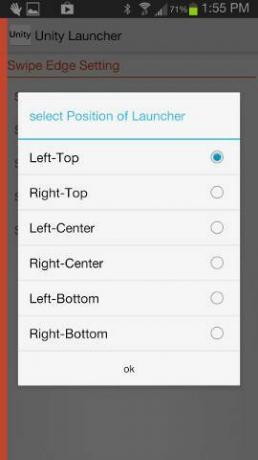
Parole finali
Sebbene queste modifiche estetiche non siano le stesse dell'esecuzione di Ubuntu sul telefono, possono aiutarti a cavartela fino a quando la versione effettiva non sarà disponibile su un telefono che puoi acquistare. Se hai un dispositivo rooted, ci sono app là fuori per aiutarti a installare Ubuntu sul tuo Android. Se vuoi davvero un vero sistema operativo Linux, puoi provarne alcuni per ora.
Useresti un telefono Ubuntu per i tuoi usi quotidiani?
Divulgazione di affiliazione: Make Tech Easier può guadagnare commissioni sui prodotti acquistati tramite i nostri link, il che supporta il lavoro che svolgiamo per i nostri lettori.


